一些Mac用戶娛樂的一種方式是在Mac上玩遊戲。你玩過遊戲 Fortnite(要塞英雄)嗎?有的人在遊戲中遇到了一些問題,這就是為什麼他們想知道如何在Mac上卸載Fortnite / 堡壘之夜。
在本文中,我們將向您展示幾種有效率的卸載移除Fornite的方法。
如何在Mac上卸載刪除Fortnite:快速移除指南
- 免費下載並安裝iMyMac PowerMyMac。
- 啟動程序,然後選擇“Uninstaller卸載程序”模塊。
- 掃描Mac上的所有應用程序並查看結果。
- 選擇要刪除的Fortnite應用程序及其所有相關文件。
- 單擊“清理”按鈕以完全卸載刪除Fortnite。
內容:第1部分:什麼是Fortnite?第2部分:如何在Epic Game Launcher上卸載刪除Fortnite第3部分:如何在Mac上卸載Fortnite堡壘之夜 - 最推薦方法第4部分:在Mac上手動卸載Fortnite堡壘之夜(要塞英雄)總結
第1部分:什麼是Fortnite?
Fortnite 是由Epic Games開發的在線遊戲。 該遊戲於2017年發布。該遊戲可以安裝在Windows,macOS,iOS,Android,Nintendo Switch,PlayStation 4和Xbox One等任何設備上。

而且,為了能夠在您的設備上玩Fortnite,每個Mac用戶都需要啟動Epic Game Launcher應用程序。 這是因為它將成為您和Epic Games在線應用之間的橋樑。 Epic Game Launcher將讓您購買和玩遊戲,與朋友交流,管理您的帳戶等等。
這被認為是一個很好的遊戲。 但您可能需要卸載此應用程序。 特別是如果我們的設備發生了一些問題,例如 存儲空間不足。 繼續閱讀從Mac卸載遊戲的方法。
建議:如果你想保留Fortnite遊戲,那我們建議您通過清除Mac緩存來在釋放空間,加速您的Mac以獲得更好的遊戲體驗和性能!
第2部分:如何在Epic Game Launcher上卸載刪除Fortnite
現在,既然您從Epic Game Launcher獲得了Fortnite遊戲,這意味著您也可以使用Epic Game Launcher刪除或卸載它。 如果你願意,你只能刪除Fortnite,並在你的Mac上留下Epic Game Launcher,你還在計劃從中獲取其他遊戲。
因此,要了解如何使用Epic Game Launcher卸載Fortnite,您需要遵循以下內容。
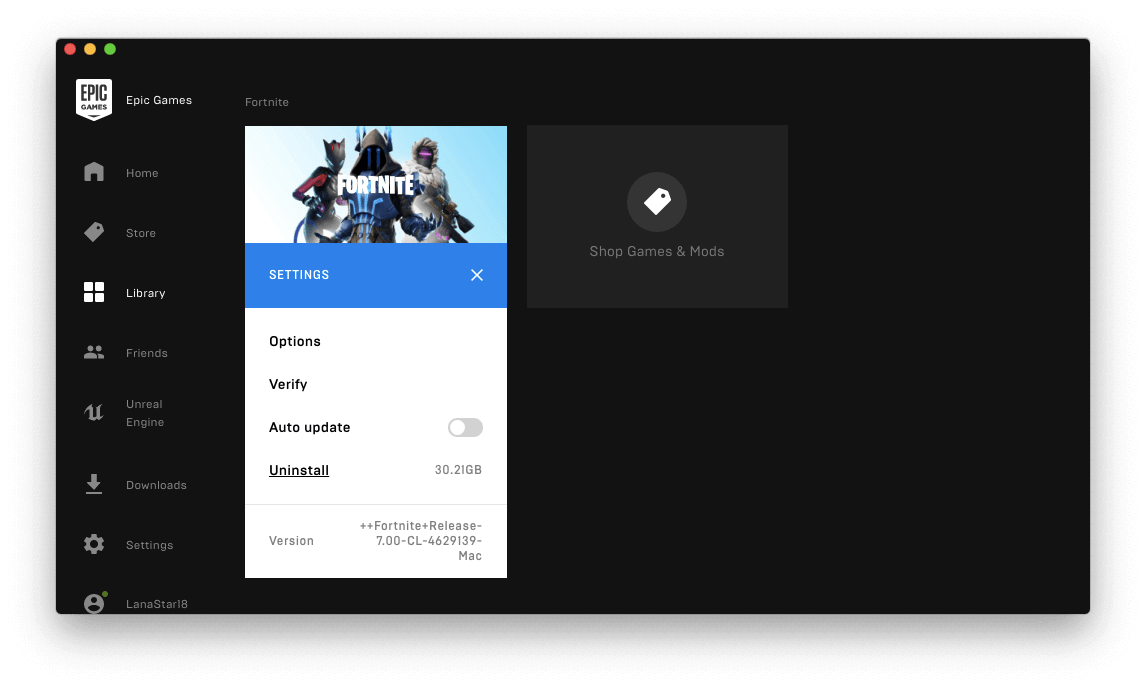
步驟1:在Mac上啟動Epic Games Launcher。
步驟2:單擊“庫”部分。
步驟3:選擇Fortnite。
步驟4:單擊齒輪圖標,然後選擇“卸載”。
步驟5:之後,您將能夠在屏幕上看到另一個窗口。 在該窗口中,單擊“卸載”按鈕,以便您能夠確認從Mac卸載Fortnite。
從這裡開始,Fortnite就從你的Mac上刪除了。 現在,您唯一需要做的就是找到與遊戲相關的所有文件。 這樣,您就可以完全從那些不再需要的文件中釋放Mac。
此外,如果您不希望將來與Epic Games有任何問題,您必須確保已刪除與Fortnite遊戲關聯的所有文件。
第3部分:如何在Mac上卸載Fortnite堡壘之夜 - 最推薦方法
除了上面顯示的方法外,還有另一種方法可讓您從Mac卸載Fortnite遊戲。 此方法不會花費您的時間和精力,這是卸載Mac上的所有應用程序, 包括Fortnite,的最簡單,最快的方法。這是通過使用功能強大的工具 iMyMac PowerMyMac.
iMyMac PowerMyMac 是您可以用來從Mac卸載Fortnite的最佳工具,同時它還將一鍵刪除與該應用程序關聯的所有文件。
現在,要使您能夠使用PowerMyMac Uninstaller從Mac上卸載Fortnite,這里為您提供了快速簡便的指南。
步驟1. 免費下載並安裝PowerMyMac
當然,你應該做的第一件事就是在你的Mac上免費下載iMyMac PowerMyMac。它不會給您帶來任何的惡意廣告彈窗和強制軟體捆綁,是一款安全高效的軟體。另外,它還提供了免費試用版本。
在Mac上成功安裝該程序後,在Mac上運行該程序。 如您在程序主界面上所見,Mac的系統狀態將顯示在屏幕上。
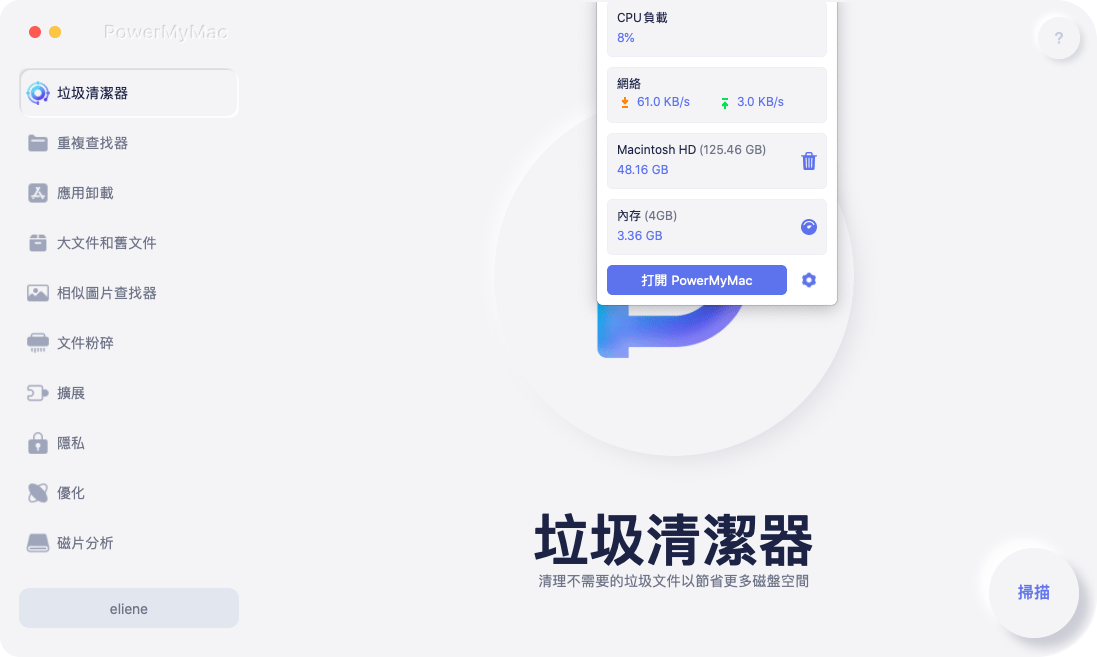
步驟2.選擇“卸載程序選項”
在PowerMyMac的主界面中,選擇 “Uninstaller卸載程序”.
步驟3.在Mac上掃描所有應用程序
PowerMyMac將要求您掃描Mac,以便程序能夠找到Mac上的所有應用程序。 點擊掃描後查看結果。
步驟4.選擇Fortnite堡壘之夜(要塞英雄)並清除
找到Fortnite後,單擊它。 然後,您將能夠查看與該應用程序關聯的所有文件和文件夾。 選擇要從Mac中刪除的所有文件。 點擊 清潔 。
就是這樣! 您已成功從Mac中卸載Fortnite,同時刪除了與其關聯的所有文件。 只需單擊一下,即可使用iMyMac PowerMyMac卸載程序。

使用PowerMyMac只需單擊幾下即可清理和優化Mac。 它可以刪除大量垃圾文件,掃描重複文件以及卸載不需要的應用程序,以釋放更多的磁盤空間並使Mac運行更快。
第4部分:在Mac上手動卸載Fortnite堡壘之夜(要塞英雄)
為了能夠手動從Mac上卸載Fortnite,您需要有更多的時間和耐心。 如果您無法在Mac上啟動Epic Game Launcher以卸載Fortnite,您可以手動在Mac上手動卸載Fortnite遊戲。 以下是您需要做的事情。
注意:手動刪除軟件及其相關文件通常需要很長時間,並且可能無法成功卸載它們,如果不小心刪除了重要文件,甚至會導致 Mac系統問題。 因此,最好使用專業且功能強大的Mac清潔軟體,例如PowerMyMac,來徹底卸載Fortnite堡壘之夜。
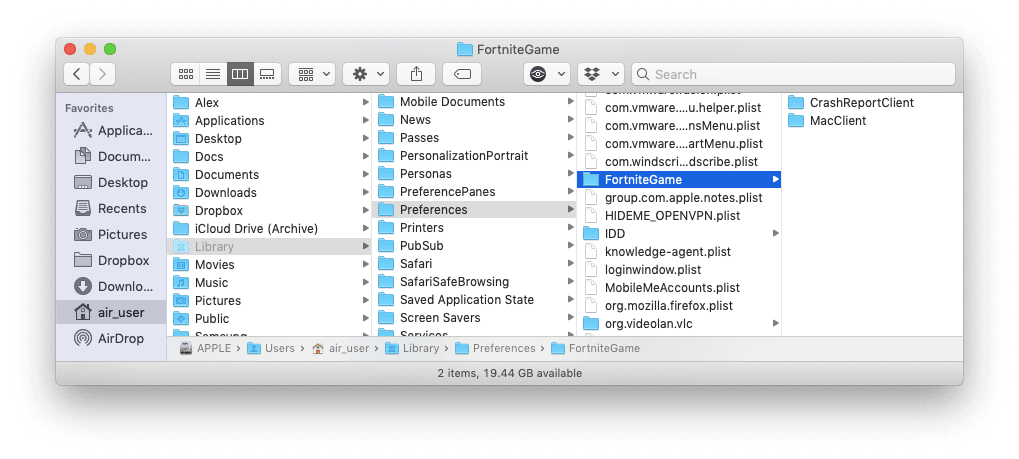
步驟1:退出Mac上的Fortnite遊戲,然後退出Epic Games Launcher應用程序。 為了確保完成Epic Games的過程,請使用以下鍵盤快捷鍵:Command + Option + Esc鍵。 執行此操作將打開Mac上的“任務管理”窗口。 如果你看到Epic Games在列表中,只需簡單地點擊它然後選擇“Force Quit”。
步驟2:然後,作為默認模式,Fortnite將創建自己的文件夾,其中它將存儲與應用程序關聯的所有文件。 因此,為了能夠刪除這些文件,您需要執行此操作。
- 打開Finder。
- 選擇Macintosh HD。
- 選擇用戶。
- 單擊“共享”。
- 然後選擇Epic Games。
- 選擇Fortnite。
- 點擊FortniteGame。
- 然後選擇二進製文件。
- 點擊Mac。
- 點擊FortniteClient-Mac-Shipping.app
- 將其拖放到您的Tash Bin中。
步驟3:從那裡,您現在可以輕鬆刪除與Fortnite應用程序關聯的所有剩余文件和文件夾。 這些文件在Mac上被認為是無用的,只佔用了磁盤上的空間。 這就是為什麼你應該將它們從Mac中完全刪除。 為了讓您這樣做,這是您需要做的。
- 在Mac上啟動Finder。
- 然後,單擊菜單欄中的“開始”按鈕。
- 從那裡開始,選擇“轉到文件夾”。
從屏幕上顯示的窗口中,輸入以下命令:〜/ Library,然後單擊Go。 - 從該文件夾中,刪除以下子文件夾。
~/Library/Application Support/Epic/FortniteGame
~/Library/Logs/FortniteGame
~/Library/Preferences/FortniteGame
~/Library/Cache/com.epicgames.com.chairentertainment.Fortnite
- 然後,一旦您成功刪除了所有文件,請清空廢紙簍。
總結
手動從Mac上卸載任何應用程序都非常有用。 這樣,您就可以自己知道如何做到這一點。 但是,此方法會佔用您更多的時間和精力。
但是,感謝iMyMac PowerMyMac卸載程序,從Mac上卸載任何應用程序都非常簡單快捷。 請放心,應用程序將成功卸載,同時,與應用程序連接的所有文件也將從Mac中刪除。 所有這一切只需點擊一下按鈕即可。
通過卸載Mac上不再需要的所有應用程序,您可以幫助您在Mac上獲得更多存儲空間,同時,您將能夠獲得更好的Mac使用體驗。



